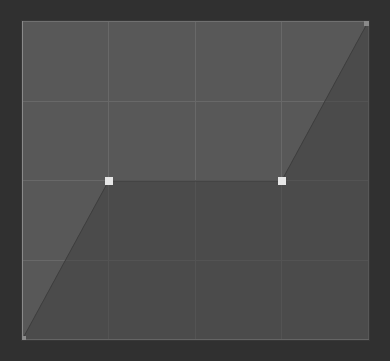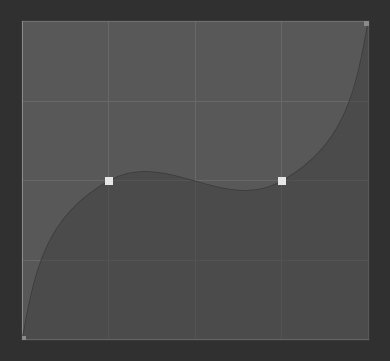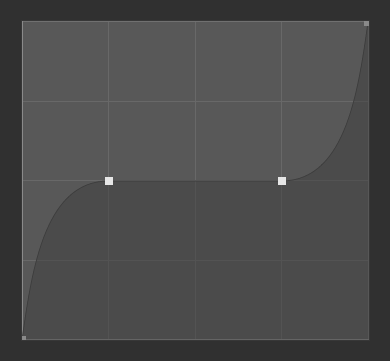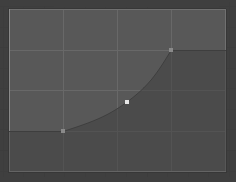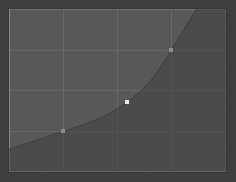曲线部件¶
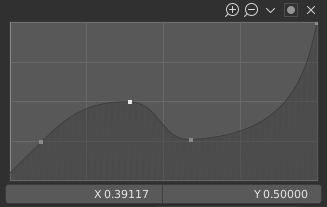
曲线部件。¶
曲线部件 使用户可以通过使用曲线平滑地上下调节数值,以直观的方式修改输入(如图像)。
输入值映射为图标上的X轴,输出值映射为Y轴。
控制点¶
和Blender中所有曲线一样, 曲线 部件的曲线也是使用 控制点 控制的。
默认自带两个控制点:一个位于(0.0, 0.0),另一个位于(1.0, 1.0),意味着输入直接映射为输出(不变)。
- 移动
单击选中并拖动即可。
- 添加
在曲线任意没有控制点位置单击。
- 删除
选中控制点,并单击右上角的
X按钮。
控制工具¶
曲线图的上方有一排控制工具,包括:
- 放大(放大镜图标为加号)
放大图像中间位置,以显示更多细节,并提供更精确控制。在图表的空白位置单击并拖动,即可浏览放大后的曲线。
- 缩小(放大镜图标为减号)
缩小曲线图表,显示细节更少,查看整个图表。缩小范围不能超出裁剪边界(见下文 限制范围 )。
- 专项菜单
v 控制点和设置属性的 专项菜单 工具操作。
- 钳制选项(点图标)
- 使用钳制
强制曲线控制点位于指定数值范围内。
- 最小值 X/Y 与 最大值 X/Y
设置曲线控制点的上下限。
- 删除
X 删除控制点。第一个与最后一个控制点无法删除。
- X, Y
选中的控制点的坐标。
- 复制/粘贴 Ctrl-C, Ctrl-V
可以使用 Ctrl-C, Ctrl-V ,将整个曲线从一个曲线部件复制到另一个曲线部件。